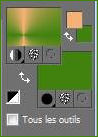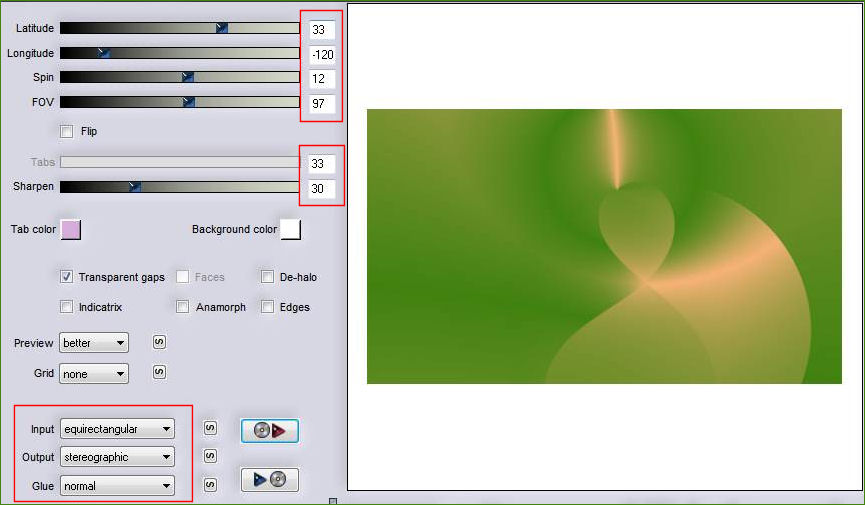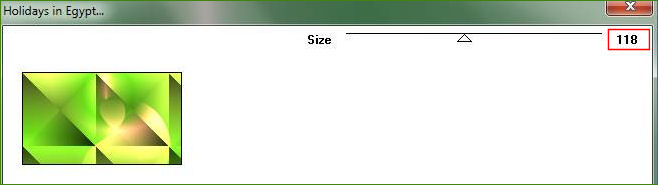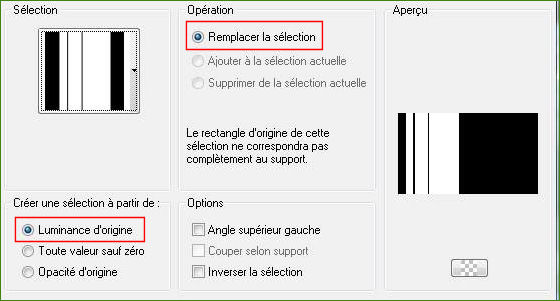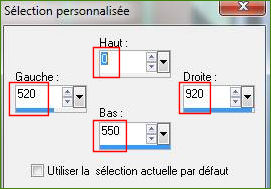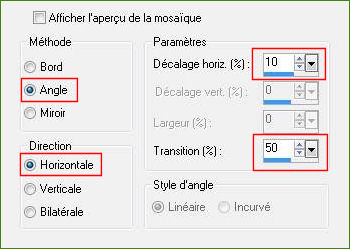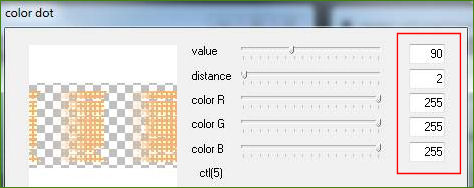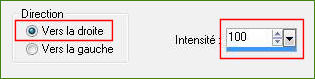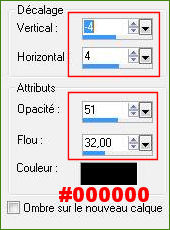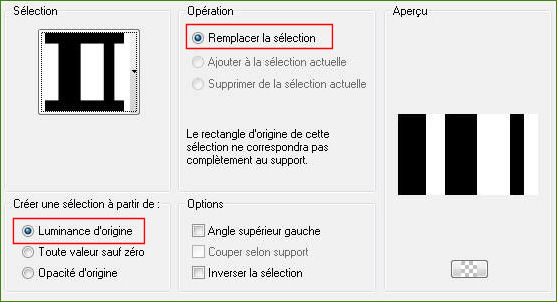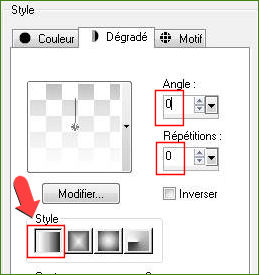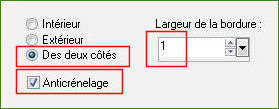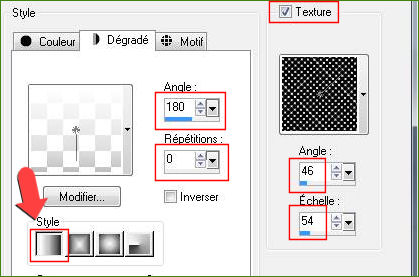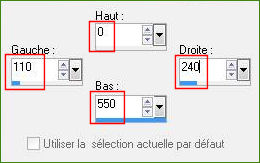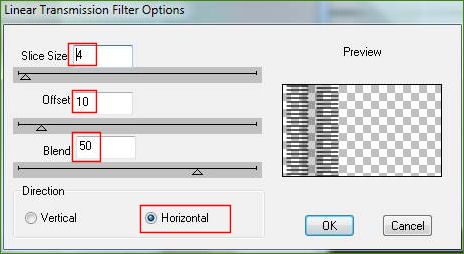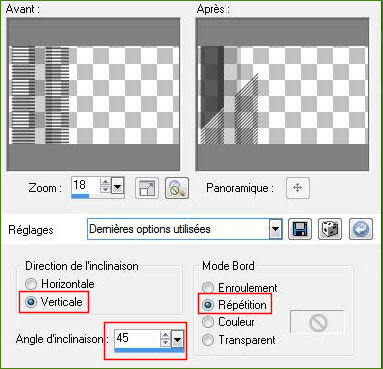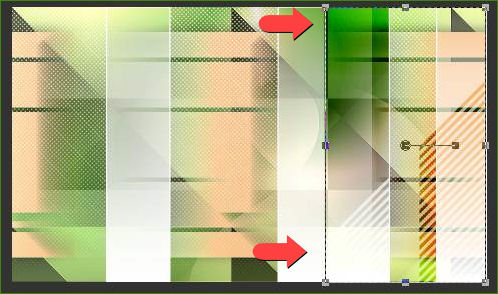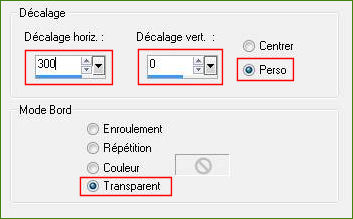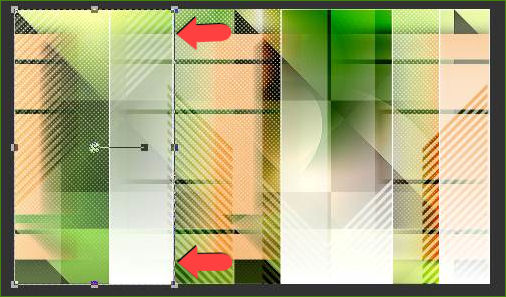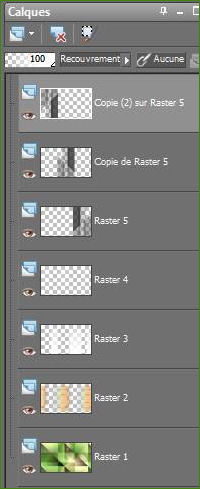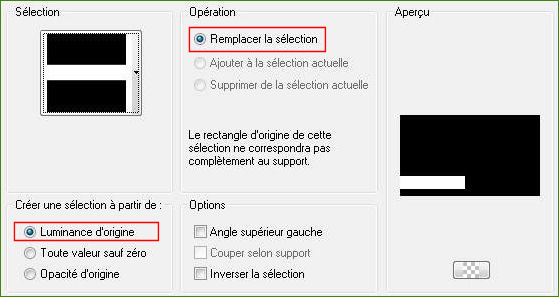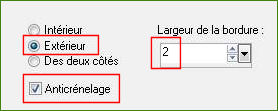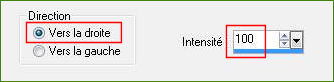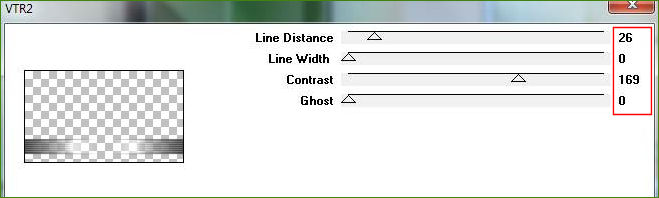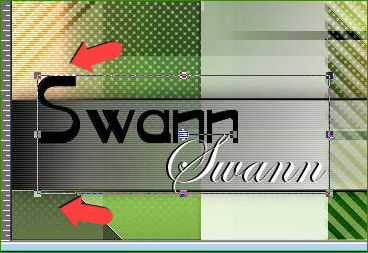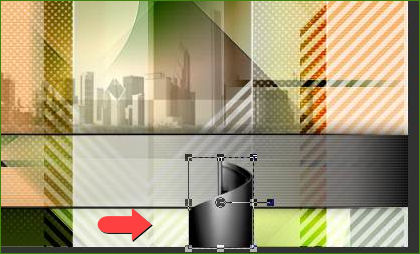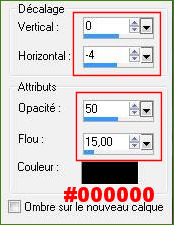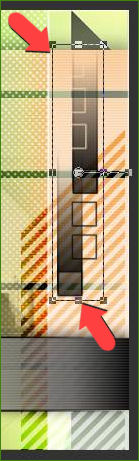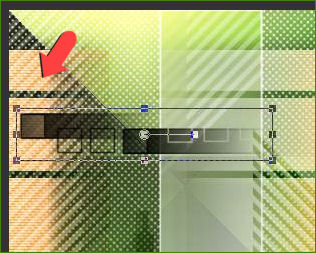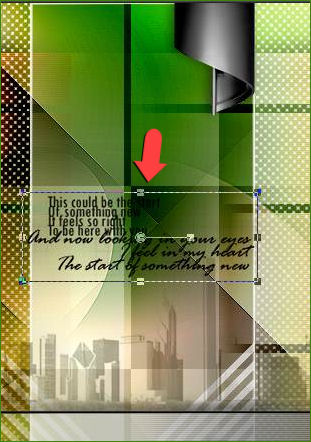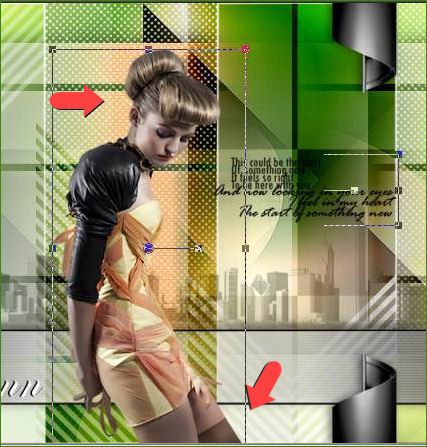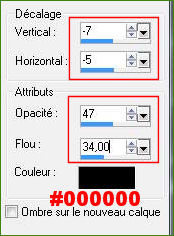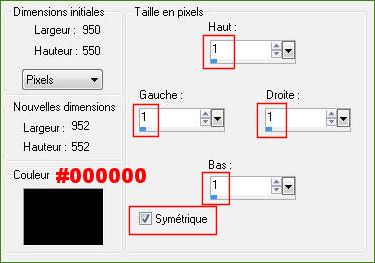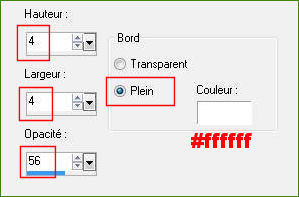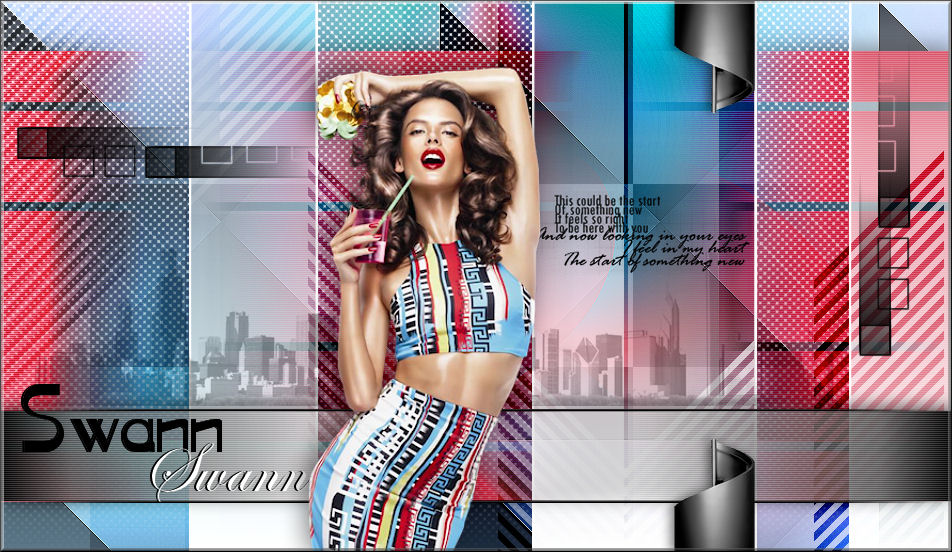Ce tutoriel a été réalisé avec PSPX2 mais vous pouvez le faire avec les autres versions. Les tube utilisés sont de SYL, son groupe : Ici Merci de m'avoir donné l'autorisation d'utiliser vos tubes. ***********
Il est interdit de les modifier, de changer le nom et d'enlever le wartermark Il est interdit de les partager dans un groupe ou de les offrir sur le net ( site, blog ..) Leur utilisation dans des tutoriels est soumise à autorisations des auteurs *********** Filtres
:
Matériel :
Nous travaillerons avec les copies !
J'ai utilisé cette palette de couleurs pour mon tutoriel:
Si vous voulez utiliser vos propres couleurs, n'hésitez pas à changer le mode et l'opacité des calques ! ----------------------------------------------------------- Palette des Styles et textures : Avant-Plan #f6b276 1- Fichier, Nouveau, Nouvelle image de 950x 550, transparent 2- Preparez un dégradé Radial
3- Effets, Simple, Pizza Slice Mirror 4- Effets, Flaming Pear, Flexify 2
5- Effets, Tramages, Holidays in Egypt
6- Effets, Effets de bords, Accentuer 7- Effets, Layout tools, Contrast Checkers
8- Calques, Nouveau calque Raster 2 9- Outil, Pot de peinture 10- Effets, Simple, Pizza Slice Mirror 11- Restez sur ce calque !
12- SUPPR au clavier ! 13- Effets, Effets d'image, Mosaïque sans jointures
14- Effets, Penta.com, Color dot
15- Effets, Effets de distorsion, Vent
16- Effets, Effets 3D, Ombre portée
17- Calques, Nouveau calque Raster 3
18- Preparez un degradé Fondu d'Arrière-Plan (Corel_O6_025), couleur Arrière-Plan #ffffff
19- Outil, Pot de peinture
20- Outil, Pot de peinture 21- Calques, Nouveau calque Raster 4
22- Sélections, Inverser
23- Outil, Pot de peinture 24- Calques, Nouveau calque Raster 5 25- Outil, Sélection
26- Outil, Pot de peinture 27- Effets, Dsb Flux, Linear Transmission
28- Effets Géométriques, Inclinaison
29- Palette des calques sur Assombrir 30- Outil, Sélectionnez (K)
31- Calques, Dupliquer
32- Palette des calques sur Assombrir et Opacité à 67 % 33- Calques, Dupliquer
34- Palettes des calques sur Recouvrement et Opacité à 100 % 35- Vous devriez avoir cette palette de calques :
36- Calques, Nouveau calque Raster 6
37- Preparez un degradé Fondu d'Arrière-Plan (Corel_O6_025), couleur Arrière-Plan #404040
38- Outil, Pot de peinture
39- Outil, Pot de peinture 40- Effets, Effets de distorsion, Vent à droite : 2 fois !
41- Calques, Dupliquer 42- Effets, Penta.com, VTR2
43- Effets, Effets 3D, Ombre portée
44- Activez l'image texte-Swann.pspimage, Edition Copier 45- Outil, Sélectionnez (K)
46- Activez l'image Cityscape_and_skyline_brushes_by-cLuddy-5.png, Edition Copier 47- Image, Redimensionner, Redimensionnement à 50 % ( Redimensioner tous les calques non cochés ! ) 48- Palette des calques sur Luminance (H) et Opacité à 38 % 49- Outil, Sélectionnez (K)
50- Activez l'image @nn_090807-accent_156_stairs1_tdstudio.pspimage, Edition Copier 51- Image, Redimensionner, Redimensionnement à 35 % ( Redimensioner tous les calques non cochés ! )
52- Calques, Dupliquer 53- Effets, Effets 3D, Ombre portée
54- Activez l'image square_by_ShadyMedusa_stock_26.pspimage, Edition Copier 55- Outil, Sélectionnez (K)
56- Calques, Dupliquer
57- Outil, Sélectionnez (K)
58- Activez l'image 0082.png, Edition Copier 59- Outil, Sélectionnez (K)
60- Activez l'image SvB (444) Beauty.pspimage, Edition Copier 61- Image, Redimensionner, Redimensionnement à 70% ( Redimensioner tous les calques non cochés ! ) 62- Outil, Sélectionnez (K)
63- Effets, Effets 3D, Ombre portée
64- Image, Ajouter des bordures
65- Effets, Effets 3D, Bouton
66- Signez votre travail 67- Enregistrez en JPG et Redimensionner si vous le souhaitez. -------------------------------
Si ce tutoriel vous à plu, n'hésitez pas pas à me laisser un message dans MON LIVRE D'OR! Merci et à Bientôt !... ------------------------------- Un autre exemple avec un tube de Guismo
---------------------------------------------
Merci à Clava de bien vouloir tester mes tutos, son forum : Ici --------------------------------------- Vos versions sur mon blog : Ici créé le 12/11/2011
|
|||||||||